애플리케이션 서버가 Java 프로그램을 사용하여 콘텐츠를 전달할 때 Java 개체 캐시는 비싸거나 자주 사용되는 Java 개체에 대한 캐싱을 제공합니다. Java 개체 캐시는 덜 자주 사용되는 Java 개체를 캐시할 수도 있습니다. 다음 섹션에서는 다음 단계를 수행하는 데 필요한 단계를 살펴보겠습니다. 자바 캐시 지우기 및 방법 소프트웨어 캐시 파일을 자동으로 지우기.
Java 캐시의 내용을 삭제해야 하는 이유는 무엇입니까? 정기적으로 Java용 캐시를 삭제하는 것이 좋습니다. 브라우저에서 Java 캐시를 지우면 브라우저가 모든 Java 애플릿 및 앱의 최신 버전을 로드하도록 강제합니다.
내용 : 1 부. Java 캐시를 삭제해도 안전한가요?파트 2. macOS 또는 Windows에서 Java 캐시를 지우는 방법은 무엇입니까?파트 3. Mac에서 정크를 삭제하는 데 도움이 되는 권장 캐시 클리너4 부. 결론
1 부. Java 캐시를 삭제해도 안전한가요?
자바는 일종의 프로그래밍 언어 상당한 수의 사이트를 원활하게 운영할 수 있습니다. Java를 사용하는 웹사이트로 이동하면 기기에서 일부 데이터를 캐시에 저장하여 다음에 방문할 때 웹사이트를 더 빨리 로드할 수 있습니다.
에 문제가 있는 경우 자바 Mac 또는 PC에서는 Java 캐시를 지워 데이터를 새로 고칠 수 있습니다. 이렇게 하면 문제가 해결됩니다. 이렇게 하면 버그 및 기타 이상한 동작이 제거될 수 있습니다.
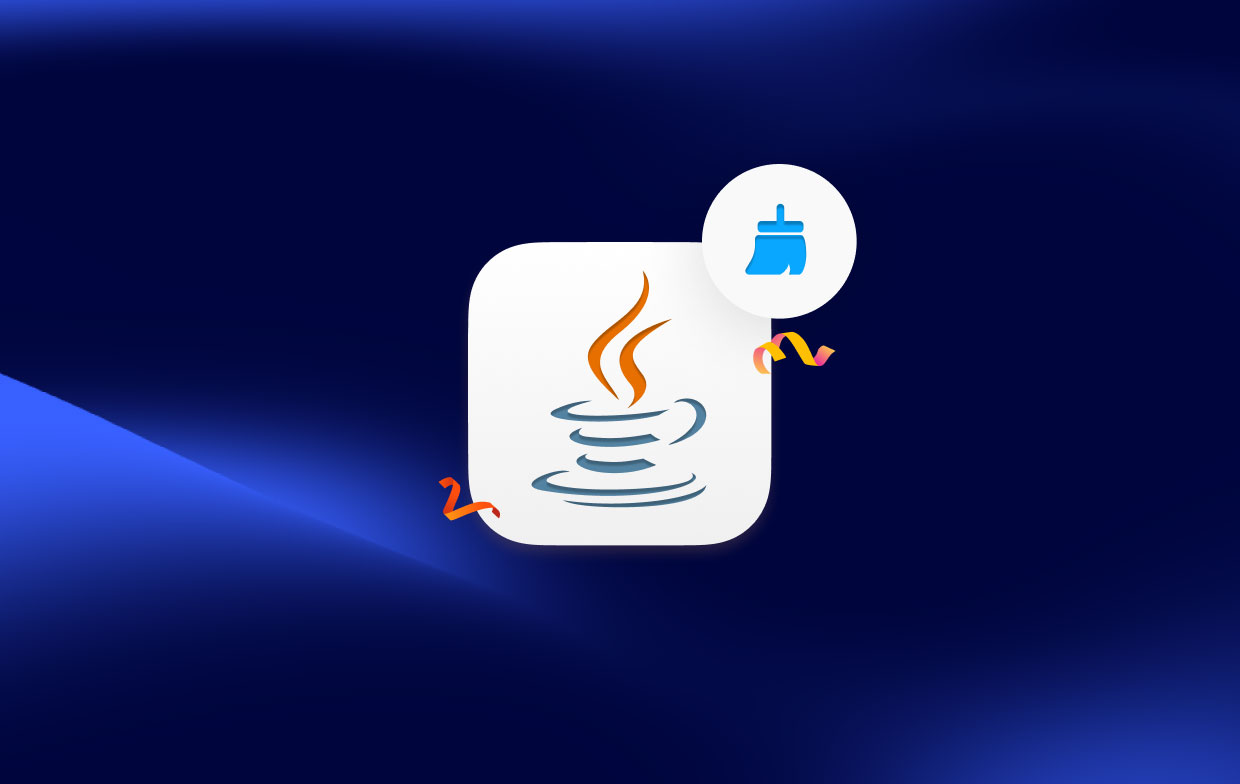
그러나 요즘에는 소수의 인기 있는 앱이나 웹 사이트에서만 Java를 사용하고 많은 사람들이 Java가 컴퓨터 보안에 심각한 위협이 된다고 생각한다는 점에 유의해야 합니다. 특별히 필요하지 않은 경우 Java를 제거하고 컴퓨터에서 Java 캐시를 지우는 것이 좋습니다.
파트 2. macOS 또는 Windows에서 Java 캐시를 삭제하는 방법은 무엇입니까?
브라우저에서 Java 캐시를 지우면 브라우저가 모든 Java 애플릿 및 앱의 최신 버전을 로드하도록 강제합니다.
Windows에서 Java 캐시에 저장된 모든 콘텐츠 삭제
- 클릭 시작 메뉴 사용 가능한 옵션에서.
- 버튼을 누른 다음 선택 Java 구성
- 왼쪽 메뉴에서 설정 임시 인터넷 파일 섹션에 있는 드롭다운 메뉴에서
- 왼쪽 메뉴에서 파일 삭제.
- 내 임시 파일 삭제 창에서 모든 상자가 선택되어 있는지 확인한 다음 확인 버튼을 클릭합니다.
- 임시 파일 설정 상자에서 다음을 선택합니다. OK 변경 사항을 저장합니다.
- Java 제어판을 종료하려면 확인 버튼을 선택한 다음 X
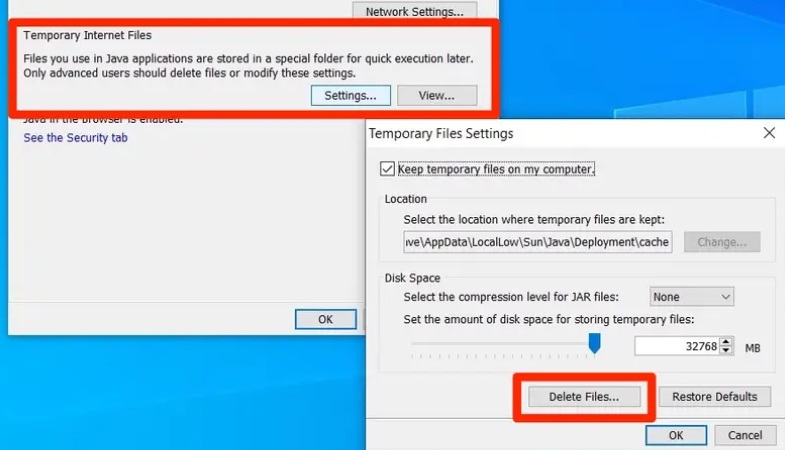
Mac에서 모든 Java 캐시 파일 제거
- 에 액세스하려면 Apple 메뉴에서 오른쪽 상단 모서리에 있는 기호를 선택합니다.
- 에 액세스하려면 시스템 환경 설정 창에서 시스템 트레이의 아이콘을 클릭합니다.
- Java 제어판에 액세스하려면 "기타" 영역에서 Java 프로그램처럼 보이는 아이콘을 선택합니다.
- 임시 인터넷 파일의 설정을 변경하려면 Java 제어판으로 이동하여 다음을 클릭하십시오. 설정.
- 임시 인터넷 파일을 삭제하려면 임시 인터넷 파일 탭을 열고 파일 삭제
- 이렇게 하면 파일 삭제 및 응용 프로그램 상자가 표시됩니다. 확인을 클릭하면 항목을 삭제할 것인지 확인하게 됩니다.
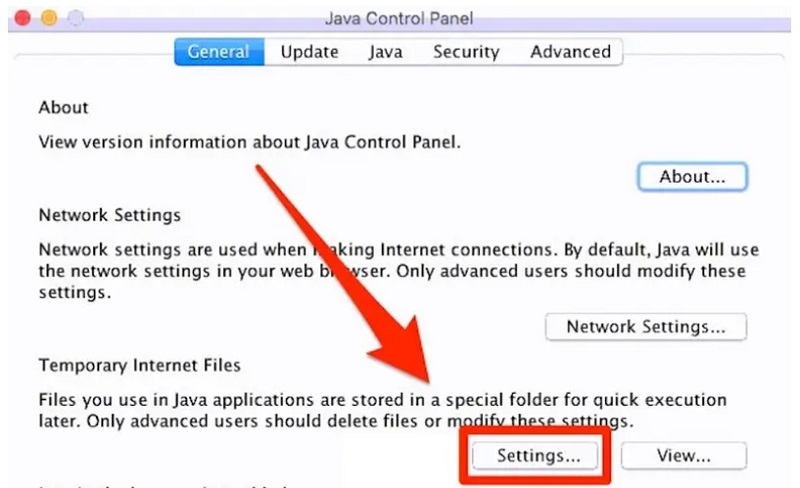
파트 3. Mac에서 정크를 삭제하는 데 도움이 되는 권장 캐시 클리너
로 알려진 올인원 프로그램의 도움으로 iMyMac PowerMyMac, Mac을 정리하고 개선할 수 있습니다. 마우스를 몇 번만 클릭하면 저장 용량을 희생하지 않고도 Mac의 생산성을 높이고 보안을 유지하며 사용하지 않는 저장 공간을 정리할 수 있습니다.
Mac 장치에서 더 이상 사용하지 않는 항목을 빠르게 검색하고 삭제할 수 있으므로 상당한 양의 저장 용량을 확보할 수 있습니다. 예를 들어 다음과 같은 디자인 소프트웨어의 캐시를 쉽게 삭제할 수 있습니다. Mac에서 Adobe 캐시 파일 제거.
PowerMyMac을 사용하여 필요하지 않은 잡동사니와 응용 프로그램을 제거하여 Mac을 완전히 정리할 수 있습니다. Junk Cleaner 응용 프로그램을 사용하면 Mac의 모든 잡동사니를 제거할 수 있습니다.
프로그램 작동에 익숙해지면 Java 캐시를 지우는 것은 위험을 수반하지 않는 쉬운 절차이며 장치의 추가 디스크 공간을 확보하는 데 도움이 됩니다. 원하는 Mac 섹션에서 전체 검색을 수행할 수 있습니다.
쓸모없는 파일이 생성되는 특정 지점을 찾아 살펴보십시오. 꼭 필요하지 않고 해를 끼치지 않고 제거할 수 있는 항목이 있는지 확인하여 즉시 제거할 수 있습니다.
지침에 따라 Java 캐시를 지우십시오.
- 클릭하면 주사선택한다. 정크 클리너 Mac에서 원치 않는 모든 파일 스캔을 시작합니다.
- 스캔이 완료되면 범주별로 Mac의 모든 정크 파일을 찾아볼 수 있습니다.
- 삭제할 파일을 선택하거나 "모두 선택" 원하지 않는 모든 파일을 제거합니다.
- "를 선택하면CLEAN," PowerMyMac은 선택한 파일을 신속하게 삭제합니다.
- 청소 절차가 완료되면 "라는 제목의 팝업 창이 나타납니다.청소 완료"가 표시되어 방금 청소한 공간과 현재 하드 드라이브에서 사용할 수 있는 공간을 확인할 수 있습니다.

4 부. 결론
서로 호환되지 않는 두 개 이상의 Java 버전이 있거나 Java 캐시를 정리해야 할 수 있습니다. 시도하여 시작하는 것이 좋습니다. 자바 캐시 지우기 충돌하는 Java 버전을 정리하는 것이 더 간단하기 때문에 정리하기 전에
PowerMyMac은 Java 캐시 파일을 자동으로 정리하는 최고의 도구입니다. 시간을 크게 절약하고 더 이상 소프트웨어 캐시를 지우는 방법에 대해 걱정하지 않아도 됩니다. 지금 이 유틸리티를 사용하세요!



